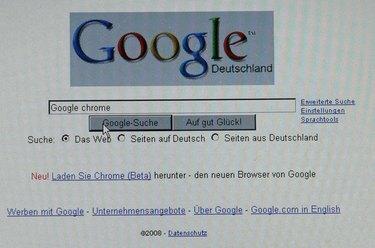
Гоогле Цхроме може да приступи подешавањима из алатке за враћање система да би обновио избрисану историју.
Ако случајно избришете своју историју из веб прегледача Гоогле Цхроме-а или ако желите да проверите навике сурфовања Интернетом за своје деца, само да бисте открили да су избрисали историју, можете да преузмете историју користећи алатку за враћање система која је доступна на Виндовс-у машине. Гоогле Цхроме чува вашу историју прегледања у датотеци регистра којој Опоравак система може да приступи и да је користи да врати вашу машину у стање на дан када је историја избрисана. Алат за враћање система не утиче на нове документе, слике или друге податке.
Корак 1
Отворите Гоогле Цхроме и кликните на икону „Алатка“ у горњем десном углу прозора прегледача. Кликните на дугме „Сва историја“ да бисте пронашли најранији датум за који постоји забележена историја. Ово вам говори датум када је историја избрисана.
Видео дана
Корак 2
Кликните на мени „Старт“ и унесите „враћање система“ у поље за претрагу.
Корак 3
Кликните на алатку „Опоравак система“ у пољу за резултате.
Корак 4
Кликните на круг поред „Врати мој рачунар на раније време“ и кликните на дугме „Даље“. Кликните на најновији подебљани датум у календару који се појављује пре датума када је историја избрисана у првом кораку. Кликните на тачку враћања на листи за тај датум. Кликните на дугме „Даље“.
Корак 5
Сачувајте све своје радове и затворите све отворене програме. Кликните на дугме „Даље“ и дозволите Виндовс-у да се искључи и поново покрене са истим подешавањима пре датума када је историја избрисана.
Корак 6
Покрените Гоогле Цхроме из менија Старт и кликните на икону „Алатка“ у горњем десном углу веб претраживача. Кликните на опцију „Историја“ и скролујте кроз информације.


